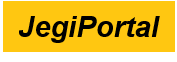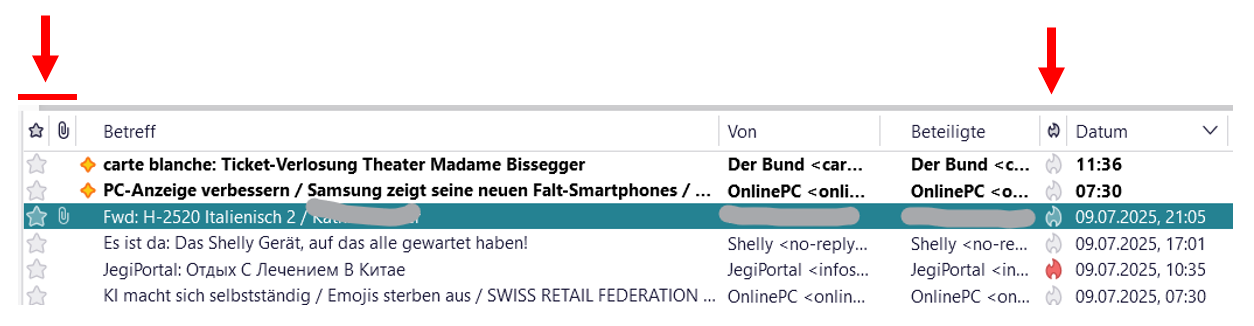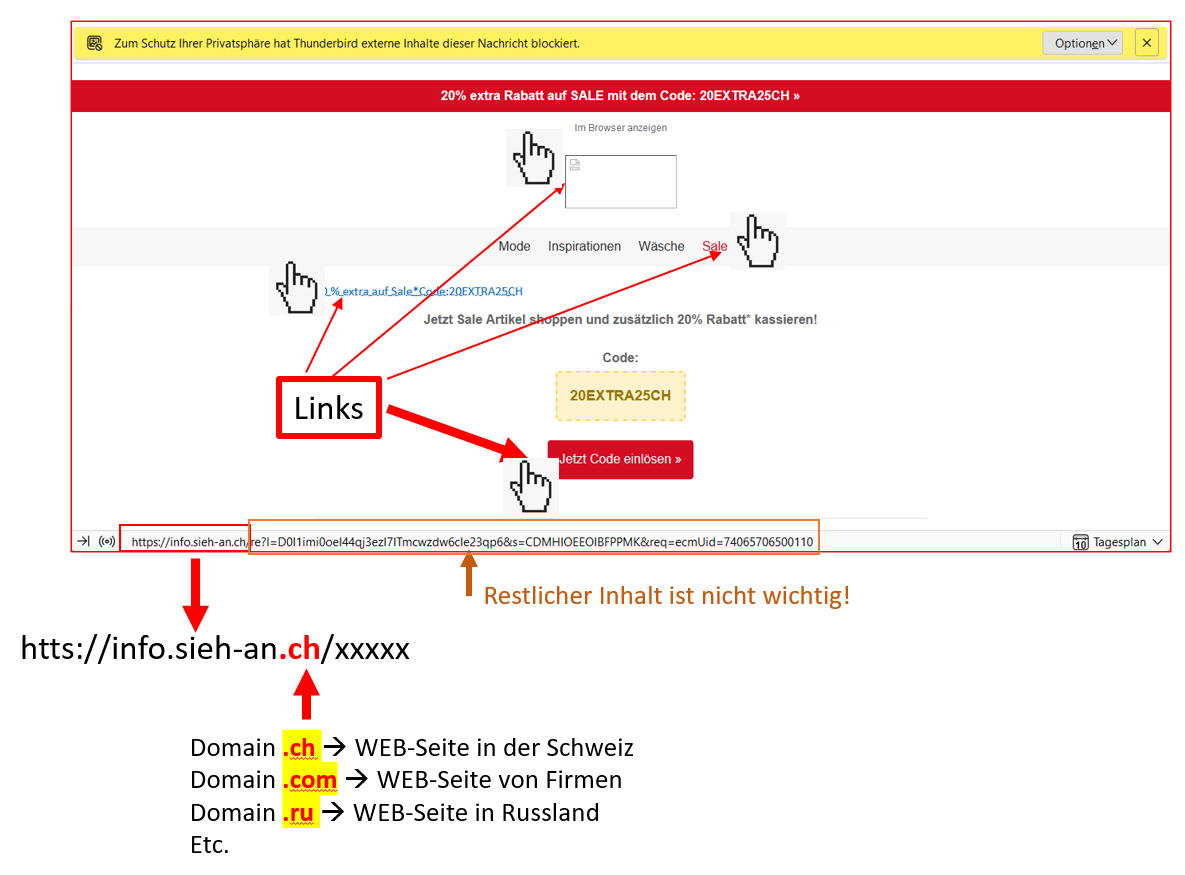|
|
E-Mail mit Thunderbird überprüfen |
admin |
Nutzer erhalten oft grosse Mengen unerwünschter E-Mail-Nachrichten, „Junk“ oder „Spam“ genannt. Gelegentlich werden sie in den Mails sogar zum sofortigen Handeln auffordern?
++++++++++++++++++++++++++++++++++++++++++++++++++++++++++++++++++++++++++++++ Wir prüfen mit dem gratis E-Mail Client >> Thunderbird www.youtube.com/watch?v=63WxmrkKGdg Thunderbird verfügt über einen adaptiven (selbstlernenden) Filter, der aus Ihrem Umgang mit den Nachrichten lernt, welche davon legitim und erwünscht sind oder welche der Kategorie „unerwünschter Junk“ zugeordnet werden sollen. Nachfolgend möchte ich aufzeigen, wie sie im Thunderbird mit dem Filter die Mails überprüfen können. Die Mails werden im Thunderbird zuerst in einer Liste angezeigt. Die Liste zeigt, je nach Konfiguration, bereits einige interessante Infos an. Das genügt uns aber noch nicht.
Mit einem «einfachen Klick» auf die gewünschte Mail öffnet Thunderbird eine Mail-Vorschau und macht von sich aus bereits eine grobe Vorkontrolle. Wenn die Mail Bilder und Links enthält, wird das im gelben Balken zusammen mit einer Beurteilung angezeigt.
Fragen Sie sich nun als Erstes, ob Sie den Absender «Von» kennen. Erwarten Sie von ihm eine Mail? Hat er überhaupt ihre Mailadresse? Sagt Ihnen der Text im «Betreff» etwas? Thunderbird zeigt ihnen deshalb im Mailtext weitere Infos dazu an.
Fahren Sie mit der Maus über die Mailadressen. Dann wird ihnen Thunderbird anzeigen, ob hinter einer Mailadresse noch etwas abgelegt ist. Beispiel: Hinter ZaJeg ist die Adresse zajeg@bluewin.ch abgelegt. Sobald Sie sicher sind, dass die Mail vermutlich korrekt ist, können Sie im gelben Balken die Bilder manuell aktivieren und die Mail als «Kein Junk» markieren. Nun geht es darum, den Inhalt der Mail zu prüfen. Spricht euch der Absender normalerweise in dieser Sprache an? Bem: «Junk Mails» sind meistens nicht in Deutsch! Ist der Inhalt klar und macht er Sinn? Ist das nur eine unwichtige Info? Sonst eventuell zurückfragen. Hat es in der Mail «Link-Text oder Link-Knöpfe»?
Mit dem Link wird eine externe WEB-Seite mit zusätzlichen Angaben aufgerufen. Ist die Domain, der vordere Teil bis «.ch» oder «.com», korrekt oder wird eine Seite im Ausland aufgerufen? Bem: Den restlichen Teil des Links können/müssen wir nicht beurteilen. Hier ein Beispiel: Normalerweise sollte dort «.ch» oder «.com» stehen. Es gibt aber noch andere Domain Zeichen. Hier eine ausführliche Liste: https://de.wikipedia.org/wiki/Liste_l%C3%A4nderspezifischer_Top-Level-Domains Nun sollten sie in der Lage sein, Mails zu beurteilen. Mehr Infos zum Thunderbird-Filter finden sie hier: https://support.mozilla.org/de/kb/thunderbird-und-junk-spam-nachrichten
|